Инспектор Волн является уникальным инструментом резюмирующим действия трейдера: правильно или неправильно выполнена разметка, какие правила выполнены, а какие нарушены. Какие варианты ещё можно рассмотреть.
Каталог графического представления волновых моделей предоставляет другую уникальную возможность — визуальное сопоставление размеченной волновой модели и её графического образца-эталона.
Система выявления текущих ошибок сразу предупреждает о появившихся ошибках или незавершённых действиях.
- Инспектор Волн, это уникальный инструмент программы Elliott Wave Maker который открывается или закрывается по нажатии клавиши «0» (ноль) и обеспечивает вывод на график описания волновых правил и рекомендаций, сортировку их на выполненные и нарушенные, предлагает выбор моделей из возможных альтернативных вариантов. .
- Инспектор волн имеет интуитивно понятный интерфейс.
В левой верхней части выводимой на график таблицы отображаются названия корректно размеченных волновых моделей – выделены зелёным цветом, в верхней правой части – названия некорректно размеченных волновых моделей – выделены красным цветом.
В основной части таблицы отображается описание правил выбранной волновой модели (зелёный цвет – правило выполняется, красный – правило не выполняется, серый – правило не может быть проверено из-за недостаточности данных).
Ниже распложён раздел рекомендаций (не обязательных к выполнению правил). - Для выбора волновой модели необходимо предварительно выделить символ волновой вершины и выбрать из предложенного списка такую волновую модель при которой ошибки в её распознавании будут отсутствовать. Название этой волновой модели в последующем будут отображаться на графике.
- После выделения на графике символа волновой вершины в таблице Инспектора волн отображаются все возможные варианты сформированной волновой модели (по умолчанию всегда показывается волновая модель слева от выделенного символа – сформированная).
Нажав клавишу «8«, можно посмотреть варианты волновых моделей расположенных справа от выделенного символа волновой вершины (применяется в основном для незавершённых волн). Нажав клавишу «7«, можно вернуться к рассмотрению вариантов сформированных волновых моделей (слева от выделенной вершины). - Для выделения структуры волны зигзагом соединяющим вершины волн младшего волнового уровня следует нажать клавишу «E«.
- Если в таблице Инспектора волн появляется сообщение об ошибке в какой-либо волне, то при подведении курсора к выделенному символу (или к зоне выявленной ошибки), при нажатой клавише Shift появляется сообщение с описанием ошибки.
- Каталог графического представления волновых моделей предоставляет уникальную возможность визуальной проверки волновой разметки путём сравнения с моделью из графического каталога.
Показать / скрыть каталог можно нажатием клавиши «]» (Ъ).
Структуры волновых моделей при открытии каталога выбираются для восходящего и нисходящего ценового движения автоматически.
Пример 1a. Работа с инспектором волн
- Щелчком левой кнопки мыши выделяем вершину волны-4 Minor.
- Командой “E” открываем структуру волны, обозначаемую зигзагом.
- Командой “0” – открываем Инспектор Волн.
- Командой “7” – проводим проверку разметки графика слева от выделенной волновой вершины.
Пример 1b. Работа с Графическим каталогом волновых моделей.
- Щелчком левой кнопки мыши выделяем вершину волны-4 Minor.
- Командой “E” открываем структуру волны, обозначаемую зигзагом.
- Командой “7” – проводим проверку разметки графика слева от выделенной волновой вершины.
- Командой “]” (Ъ) открываем Графический каталог моделей .
Пример 2a. Работа с инспектором волн.
- Щелчком левой кнопки мыши выделяем вершину волны-4 Minor.
- Командой “E” открываем структуру волны, обозначаемую зигзагом.
- Командой “0” – открываем Инспектор Волн.
- Командой “8” – проводим проверку разметки графика справа от выделенной волновой вершины.
Пример 2b. Работа с Каталогом графического представления волновых моделей.
- Щелчком левой кнопки мыши выделяем вершину волны-4 Minor.
- Командой “E” открываем структуру волны, обозначаемую зигзагом
- Командой “8” – проводим проверку разметки графика справа от выделенной волновой вершины.
- Командой “]” (Ъ) открываем Каталог графического представления волновых моделей.
Пример 3. Работа с Инспектором волн
Аналогично выполненным примерам произведена проверка разметки альтернативных вариантов.
- Щелчком левой кнопки мыши выделяем вершину волны-4 Minor.
- Командой “0” – открываем Инспектор Волн.
- Производим проверку разметки слева от выделенной волны – команда “7”, командой – 8 справа.
- Командой “E” открываем структуру волны, обозначаемую зигзагом.
- Щелчком левой кнопки мыши выделяем вершину волны-4 Minor.
- Производим проверку разметки слева от выделенной волны – команда “7”, командой – 8 справа.
- Командой “E” открываем структуру волны, обозначаемую зигзагом.
- Командой “]” (Ъ) открываем Каталог графического представления волновых моделей.
Работа с инспектором волн и каталогом графического представления волновых моделей на незавершённых волновых моделях.
Для работы с незавершённой моделью следует выделить символ волновой модели старшего волнового уровня и нажать клавишу «8», затем «0».
В зелёной зоне Инспектора Волн отобразится список возможных вариантов формируемой модели.
Выделите предполагаемую модель и нажатием клавиши «Ъ» перейдите в Каталог графического представления волновых моделей.
Для просмотра другого варианта повторите операцию выделения модели с вписке Инспектора волн.
То есть нужно выделять ту модель, формирование которой предположительно происходит и только после этого переключаться на каталог.
Это не система анализа, а система выявления устранения ошибок.
ПРИМЕЧАНИЕ:
Начиная с версии 4.55/5.55 правила разметки в Инспекторе волн разделены на две группы:
- правила обязательные к исполнению – Правила (Rules).
- правила не обязательные к исполнению – Рекомендации (Recommendation).
Переносить правила из одной группы в другую Вы можете сами, определяя какие из них отнести к обязательным Правилам, а какие к Рекомендациям.
Рассмотрим пример:
При разметке конечного диагонального треугольника в паре EUR USD Инспектор волн указывает на:
- критическую ошибку в соотношении длин волн:
«волна-[4] должна быть короче 61.8% длины волны-[3]».
Следует отметить что это достаточно жёсткое требование для конечного диагонального треугольника (см. рис. 9.06, график сателлит). - необходимость выполнения рекомендаций (как не критических ошибок):
- «Ни одна часть волны-5 не должна пробивать контрольную линию2_4».
- «Волна-5 должна пробивать трендовую линию 1-3».
Данные рекомендации пока не выделены ни зелёным цветом – как выполненные, ни красным – как нарушенные, так как волна-[5] пока лишь нами прогнозируется.
Произведём сортировку представленных в Инспекторе волн моделей **
< (Б) = принудительно сортировать разметку с обновлением всех символов
Инспектор волн выбрал вариант конечного диагонального треугольника с удлинённой волной-x[5] (см. рис. 9.06, базовый график).
Если удалить или перевести в комментарии жёсткое для диагональных треугольников правило:
//»FOURTH_WAVE_IS_LESS_THAN_0618_THIRD_WAVE»,
то программа предложит уже два варианта: формирования конечного диагонального треугольника и конечного диагонального треугольника с удлинённой пятой волной.
В этом случае мы об удалённом (выведенном в комментарии) правиле просто «забываем».
Но гораздо удобнее перенести это правило в рекомендации, и программа будет лишь напоминать о правиле, но не требовать его исполнения (см. рис. 9.07).
** Команда Сортировать Волны используется совместно с Инспектором волн. После автоанализа или размещения какого либо символа волновой вершины на графике, в программе строится дерево волн. Волны в дереве сортируются так, чтобы в первых узлах дерева были корректные волновые модели, а в последних некорректные, если такое возможно.
См. пример ниже. Допустим в первой волне импульса находится LD — корректная волновая модель, а IM — некорректная. В таком случае LD займёт первое место в дереве (1), а IM последнее место (2). Путь для волны LD в дереве будет таким: IM (1) — 1 — LD (1). Если в Инспекторе волн Вы выбираете IM, а не LD, то путь будет уже другой — IM (1) — 1 — IM (2). Когда в Инспекторе волн выводится надпись о том, есть ли ошибки в волне 1, 2, 3… программа проходит по выбранному пути и определяет корректные ли волны выбраны или нет. То есть выбирая волны в Инспекторе Вы изменяете путь обхода дерева.
После команды «Сортировать волны», путь устанавливается в начальное состояние, когда обход будет только по первым узлам дерева.
IM (1)
|______1
| |______LD (1) — корректная модель
| |______IM (2) — некорректная модель
|
|______2
| |______FL (1)
| |______ZZ (2)
|
|______3
| |______IM (1)
ПРЕДУПРЕЖДЕНИЯ ОБ ОШИБКАХ РАЗМЕТКИ ИЛИ НЕЗАВЕРШЕННЫХ ДЕЙСТВИЯХ
- ”9” = включить / выключить опцию предупреждения о неправильно выполненной или незавершённой разметке.
Данная опция предназначена для обозначения явных ошибок и как напоминание о незавершённых действияхПредупреждение об ошибках разметки или незавершённых действиях выводятся на график в виде прямоугольника, охватывающего площадь размечаемой волновой модели.Дополнительная информация об ошибке отображается во всплывающем окне при наведении курсора на угол прямоугольника при нажатой клавише Shift, что существенно облегчает поиск исправление допущенных ошибок.
ПРИМЕЧАНИЕ:
Начиная с версии .55 в настройках можно выбирать режим отображения ошибок
«Display Mode of Errors“: режим отображения ошибок:
- 1 — приоритет показа ошибок старших уровней;
- 2 — приоритет показа ошибок младших уровней;
- 3 — показывать все ошибки
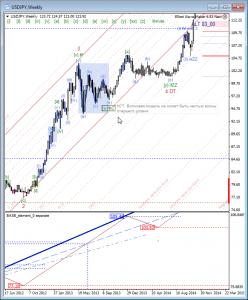 Пример 1:
Пример 1:
При выполнении разметки между вершинами старшего волнового уровня допущена ошибка: волна-W как первая волна двойной тройки, не может быть сходящимся горизонтальным треугольником.
Поэтому площадь, охватывающая данную волну выделена на графике цветным прямоугольником.
При наведении курсора на угол прямоугольника при нажатой клавише Shift на график выведена всплывающая подсказка.
Пример 2:
При выполнении разметки между вершинами старшего волнового уровня размечаемая волновая модель будет выделена на графике цветным прямоугольником до тех пор, пока разметка младшего уровня не будет завершена полностью.
Цвет прямоугольника будет соответствовать цвету символов волновых вершин младшего волнового уровня.
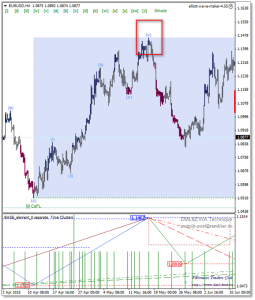
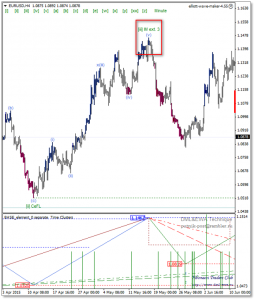 Пример 3:
Пример 3:
После разметки вершин младшего волнового уровня сформированной волновой модели, например 1-2-3-4-5 или (a)-(b)-(c), она будет выделена на графике цветным прямоугольником до тех пор, пока вы не «закроете» завершённую разметку символом старшего волнового уровня, например (3) или (С).

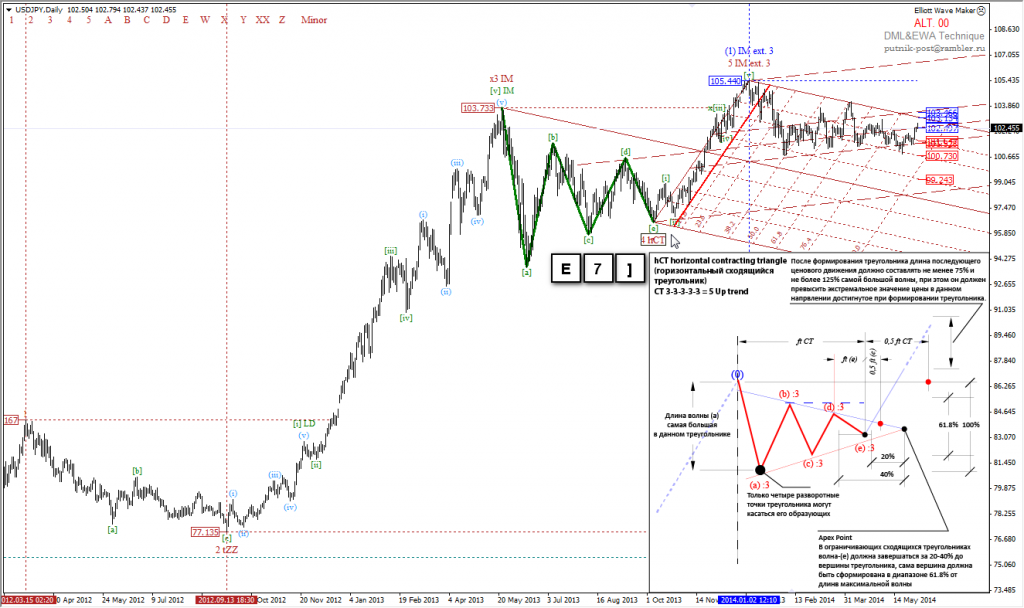



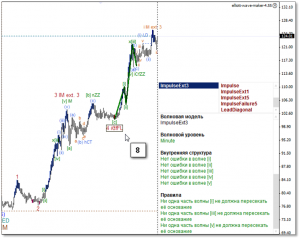
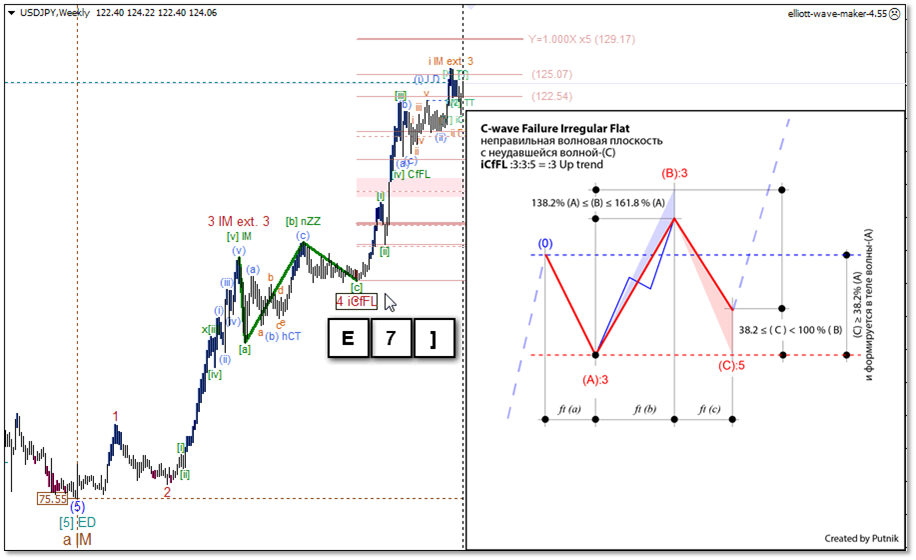


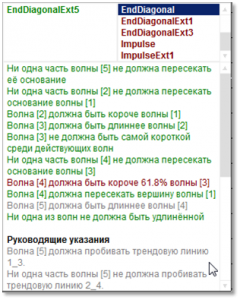
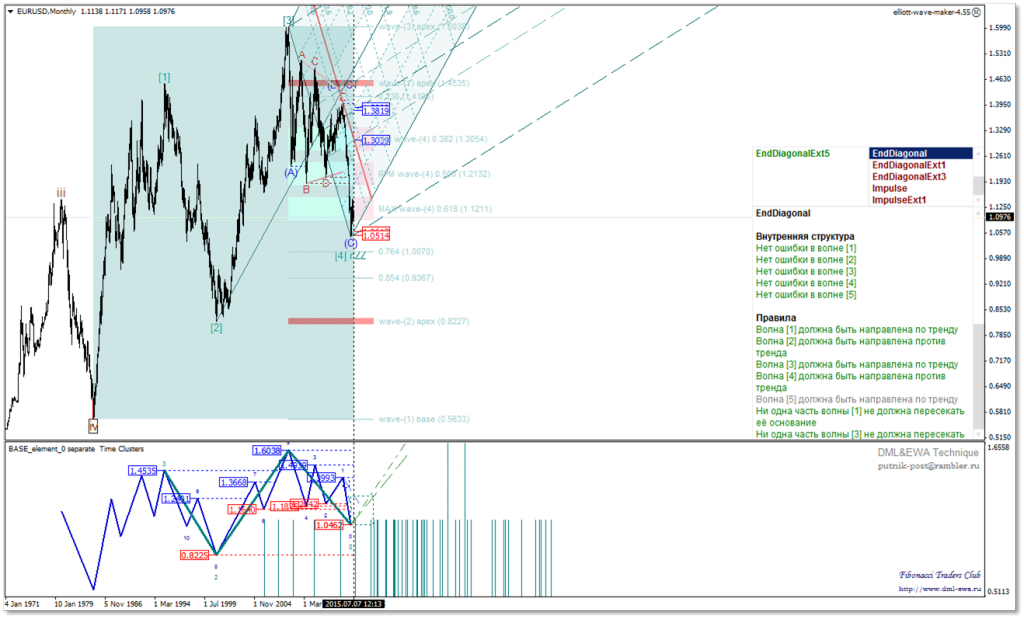
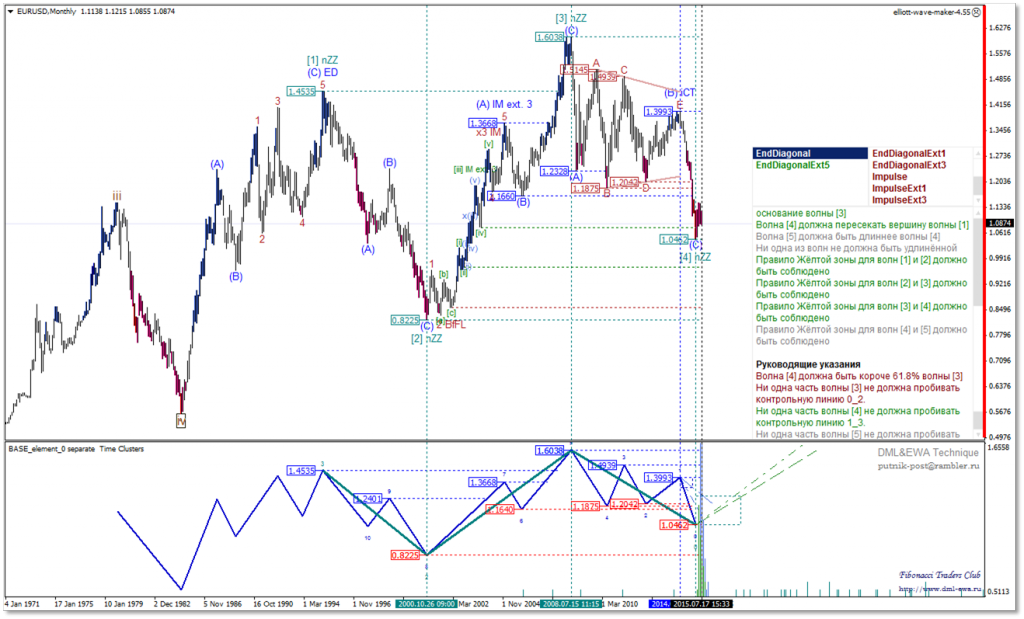
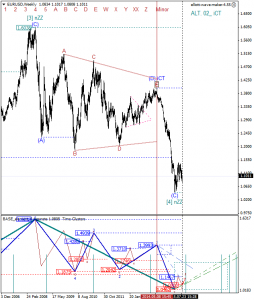
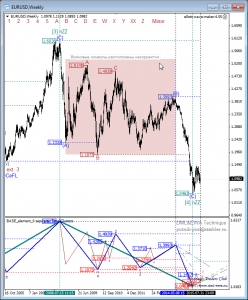
Оставить комментарий